Erstellen von Zweigen |
Was möchten Sie tun? |
Eine Map kann verschiedene Arten von Zweigen enthalten. Das Hauptthema wird bei jeder neuen Map automatisch angelegt. In der Mapansicht bzw. der Gliederungsansicht können Sie mit Hilfe der Tastenkombinationen und Menübefehle schnell und einfach neue Zweige anlegen.
 Tipp lesen Tipp lesen
Wo die Zweige in Ihrer Map standardmäßig abgelegt werden, wird von den von Ihnen gewählten Layout-Einstellungen bestimmt.
|
Siehe auch:
|
Erstellen von Zweigen mittels Tastenkombinationen
Zu erstellendes Element: |
Tastenkombination |
Maus |
Hauptthema |
{ automatisch angelegt } |
|
Hauptzweig |
EINGABETASTE |
Doppelklick auf den Map-Hintergrund |
(Neben)zweig |
Einen Zweig auswählen und ENTER drücken |
|
Zweig vor (über) einem Zweig |
Einen Zweig auswählen und UMSCHALT + ENTER drücken |
|
Zweig als übergeordneter Zweig
Gilt nicht für das Hauptthema. |
Einen Zweig auswählen und STRG + UMSCHALT + EINFG drücken |
|
Unterzweig |
Einen Zweig auswählen und EINFG oder STRG + ENTER drücken |
|
Anmerkung |
Einen Zweig auswählen und STRG + UMSCHALT + ENTER drücken |
|
Freie Anmerkung
|
|
Auf den Map-Hintergrund klicken und den Zweigtext am blauen Pfeil eingeben 
Oder
Doppelklicken auf den Map-Hintergrund und die freie Anmerkung direkt eingeben. 
Sie können für die Aktivierung dieser Funktionen festlegen. |
Umwandeln eines Zweiges in eine freie Anmerkung |
|
Einen Zweig auswählen, die Umschalttaste drücken und den Zweig an die neue Stelle ziehen. |
Erzeugen von Zweigen mit Zweigrahmen und den Registerkarten "Schnelles Hinzufügen"
Klicken Sie auf den Zweig, die Anmerkung oder die Umrandung, die Sie zum Zweig oder zur Anmerkung hinzufügen möchten. Die ausgewählten Zweige enthalten einen blauen Zweigrahmen und die Registerkarten "Schnelles Hinzufügen".
 Tipps lesen
Tipps lesen
Mit diesen Registerkarten können Sie der Map Zweige hinzufügen:
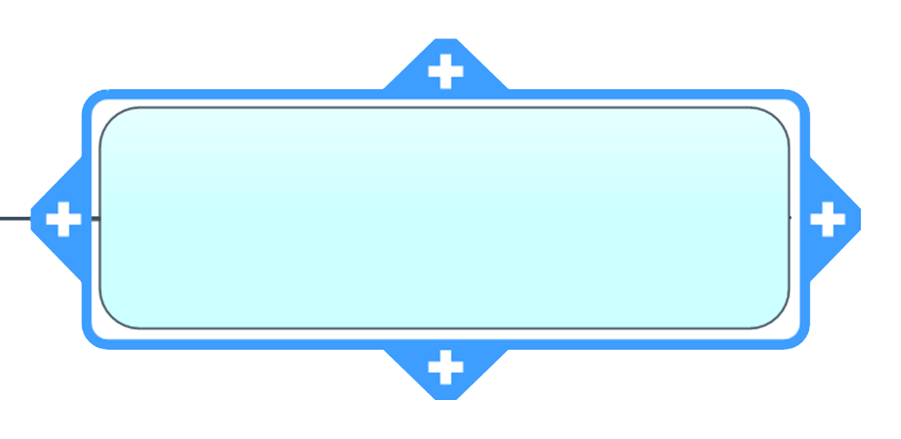
|
Der ausgewählte Zweig mit blauem Zweigrahmen und den Registerkarten "Schnelles Hinzufügen".
Klicken Sie auf die Registerkarte "Schnelles Hinzufügen", um einen übergeordneten Zweig, Zweige derselben Ebene (Nebenzweige) oder Unterzweige (untergeordneter Zweige) hinzuzufügen. |
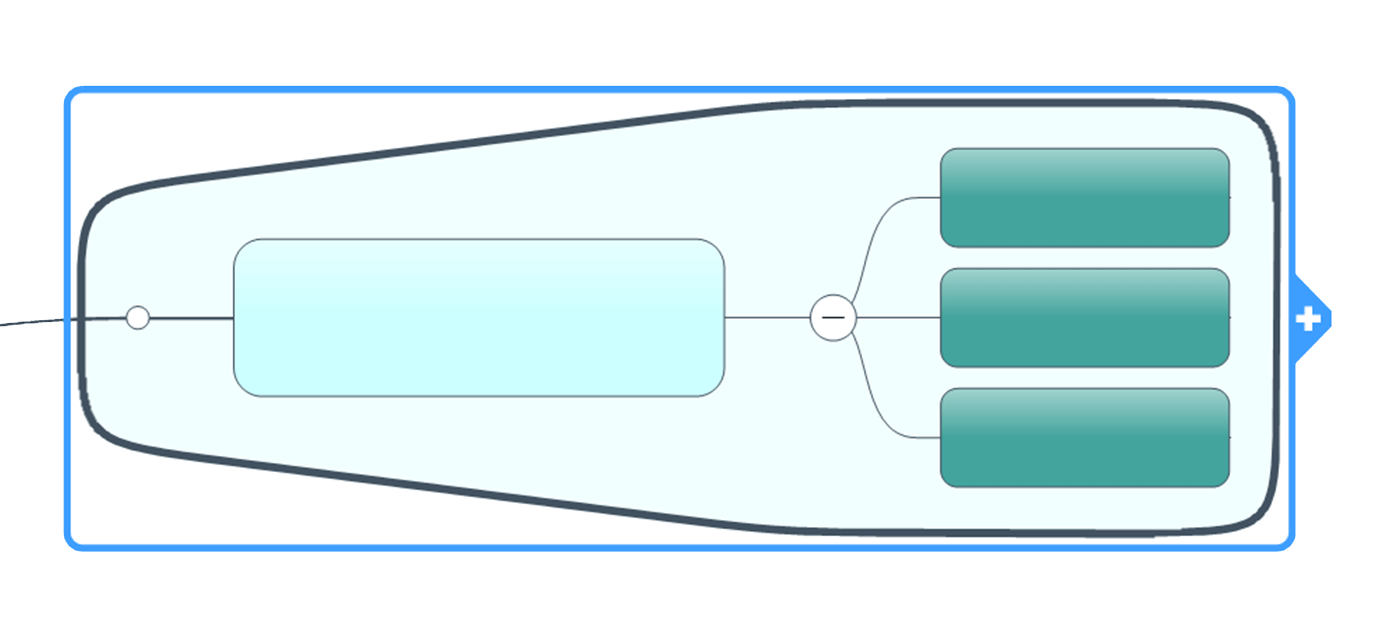
|
Die ausgewählte Umrandung mit blauem Zweigrahmen und den Registerkarten "Schnelles Hinzufügen".
Klicken Sie auf die Registerkarte "Schnelles Hinzufügen", um eine neue Anmerkung hinzuzufügen. |
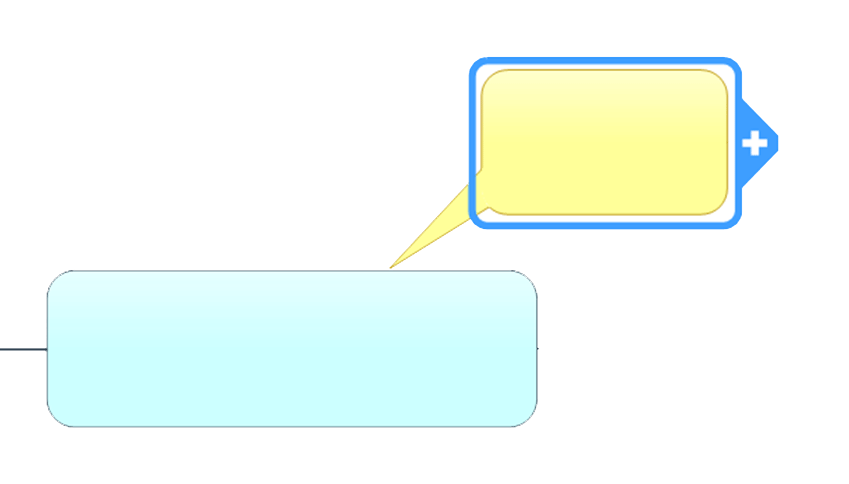
|
Die ausgewählte Anmerkung mit blauem Zweigrahmen und den Registerkarten "Schnelles Hinzufügen".
Klicken Sie auf die Registerkarte "Schnelles Hinzufügen", um einen Unterzweige (untergeordnete Zweige) hinzuzufügen. |
 Hinweis lesen
Hinweis lesen
Erstellen von Zweigen mittels Menübefehlen
Führen Sie auf der Registerkarte Start oder Einfügen in der Gruppe Zweige hinzufügen eine der folgenden Aktionen aus, um einen Zweig zu erstellen:
| Klicken Sie auf Neuer Zweig, wenn Sie einen Zweig auf der Ebene des aktuellen Zweigs einfügen möchten (einen Nebenzweig). (Wenn das Hauptthema ausgewählt ist, wird ein Hauptzweig erzeugt.) |
Oder |
Klicken Sie auf den Pfeil Neuer Zweig, um einen Zweig über dem aktuellen Zweig einzufügen (Zweig davor einfügen). |
| Klicken Sie auf Neuer Unterzweig, um einen Zweig auf der Ebene unter dem gerade ausgewählten Zweig einzufügen. (Wenn das Hauptthema ausgewählt ist, wird ein Hauptzweig erzeugt.) |
Klicken Sie auf Freie Anmerkung und dann an der Stelle auf den Hintergrund der Map, an der der Zweig eingefügt werden soll. |
| Klicken Sie auf Anmerkung, um dem aktuellen Zweig eine Anmerkung hinzuzufügen. |
Oder auf der Registerkarte Einfügen in der Gruppe Zweige einfügen:
Eingeben von Zweigtext
Wenn Sie einen Zweig erstellen, erscheint ein Platzhalter-Zweig, der automatisch ausgewählt ist.
Geben Sie den Text für den neuen Zweig ein, und drücken Sie die Eingabetaste.
Zum Erzeugen eines Zeilenumbruchs innerhalb des Zweigtextes, drücken Sie bei gedrückter STRG- oder Umschalttaste die Eingabetaste.
Diese Ergänzungen ▼ für Ihr Hauptthema können dazu beitragen, das Thema für Ihre Map festzulegen.
Hinzufügen von Datum und/oder Uhrzeit zu einem Zweig
Jedem Zweig in der Map können Sie ein Datum und/oder eine Uhrzeit hinzufügen. In der Regel wird der Titelzweig mit diesen Angaben versehen, um anzugeben, wann die Map aktuell war. Sie können aber auch Zweige mit einer Datums- und Uhrzeitangabe versehen. Damit geben Sie an, wann der betreffende Zweig angelegt wurde bzw. wann ein bestimmtes Ereignis stattfand.
Markieren Sie den Zweig (Informationen werden an Stelle des Standard-Zweigtextes oder am Anfang des vorhandenen Textes hinzugefügt) oder wählen Sie eine Stelle innerhalb des Zweigtextes.
Klicken Sie auf der Registerkarte Einfügen in der Gruppe Zweigelemente auf den Pulldown-Pfeil Datum & Uhrzeit.
Dann haben Sie folgende Möglichkeiten:
| Wählen Sie Aktuelles Datum und Uhrzeit einfügen oder Datum & Uhrzeit einfügen, um ein anderes Datum und eine andere Uhrzeit einzufügen. |
Oder |
|
| Wählen Sie Datum und Uhrzeit einfügen für weitere Optionen. |
|
 Tipps lesen
Tipps lesen
 Tipp lesen
Tipp lesen
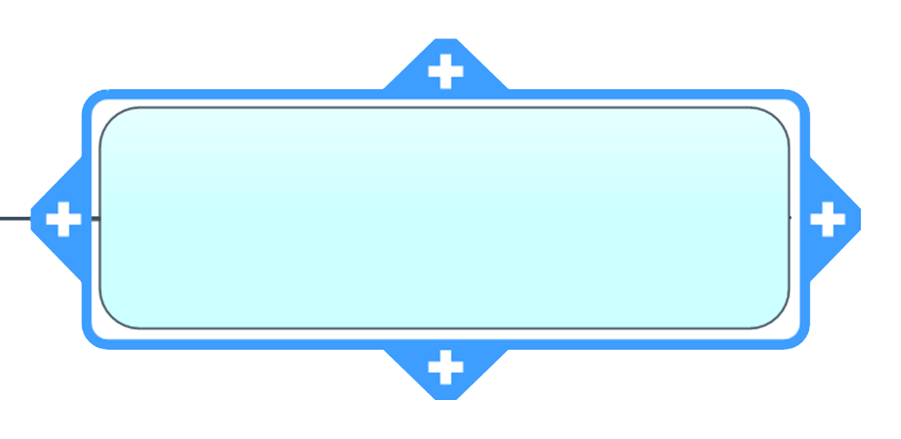
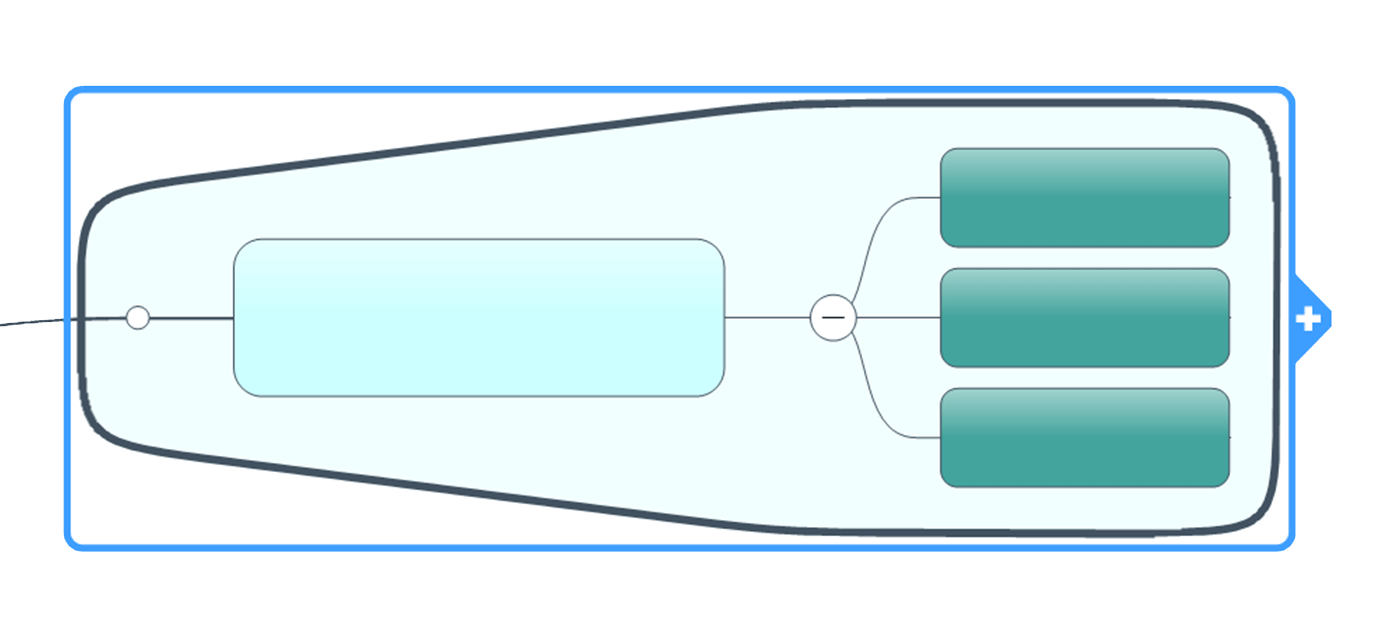
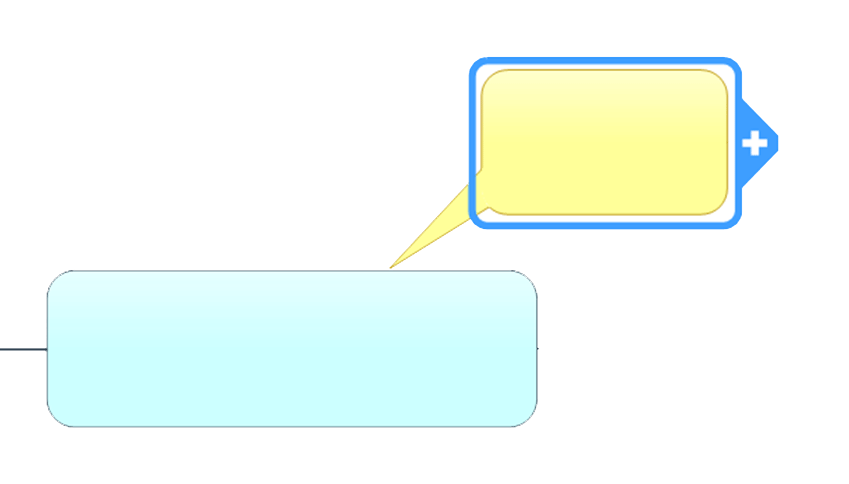
 Hinweis lesen
Hinweis lesen